
INHOUDSOPGAWE:
- Stap 1: Beginsel:
- Stap 2: Let hier op:
- Stap 3: Vereiste komponente:
- Stap 4: Kringdiagram:
- Stap 5: Koppel die potensiometer en die LCD -skerm op die broodbord soos in die figuur aangedui
- Stap 6: Verbind Pin Rx van Arduino (Pin 0) met Pin D4 van LCD -skerm
- Stap 7: Koppel nou pen 1 van die Arduino aan die pin D5 van die LCD -skerm
- Stap 8: Verbind pen 2, pen 3 van die Arduino met pin D6 en D7 van LCD -skerm
- Stap 9: Verbind nou die jumperdraad vanaf pen 4 van Arduino met die RS (reset) pen van die LCD -skerm
- Stap 10: Verbind pen 5 van die Arduino met die pin (E) van die LCD -skerm, soos in die figuur getoon
- Stap 11: Koppel die Arduino -grondpen aan die grondpen van die broodbord
- Stap 12: En voedingsterminal aan die positiewe spoor van die broodbord
- Stap 13: Neem nou die DHT11 -humiditeits- en temperatuursensor soos in die figuur getoon
- Stap 14: Koppel die DHT11 -humiditeitsensor aan die Arduino -penne soos in die figuur getoon
- Stap 15: Die humiditeits- en temperatuursensor DHT11 is verbind
- Stap 16: Koppel nou die kragtoevoer via die Arduino -beheerder soos in die onderstaande figuur getoon
- Stap 17: Dan kry ons die temperatuur en humiditeit van ons omgewing
- Stap 18: So kry ons die uitset op ons LCD -skerm
- Outeur John Day [email protected].
- Public 2024-01-30 07:24.
- Laas verander 2025-01-23 12:53.

Humidity Sensor is 'n betroubare en eenvoudige elektroniese projek om die temperatuur en humiditeit in die atmosfeer te meet. Die DHT11 -humiditeitsensor word in die stroombaan gebruik en die uitset word op die LCD vertoon. Dit word wyd gebruik in verwarmingsventilasie, weerstasies, tuisautomatiseringstelsels, ens. Die humiditeit in die atmosfeer word maklik opgespoor en gemeet met behulp van hierdie eenvoudige elektroniese stroombaan. Kom ons maak ons projek en verstaan die beginsel.
Stap 1: Beginsel:
Humiditeitsensor word gebruik vir die meting en opsporing van temperatuur in die omgewing. Die DHT11 -sensor word gebruik vir hierdie opsporing en die Arduino -mikroverwerker stuur die seine wat aan die kragtoevoer gekoppel is. Die potensiometer word gebruik om die weerstandsstroom van stroom in die stroombaan te beheer. Dit is dus die basiese beginsel en werking van elektroniese projekte, laat ons ons projek maak.
Stap 2: Let hier op:
Soos ons almal weet, ly ons wêreld aan hoogs besmette pandemiese siekte COVID-19. Dus, vir die bewustheid en sosiale verantwoordelikheid bied Utsource 0 winsgewende mediese goedere aan wins.
Gaan kyk gerus en dra maskers as u uitgaan!
Kry al die dinge van hier af
1. Infrarooi termometer
2. KN95 maskers (10 stuks)
3. Weggooibare chirurgiese maskers (50 stuks)
4. Beskermende bril (3 stuks)
5. Weggooibare beskermende oorpak (1 stuks)
6. Weggooibare latexhandskoene (100 stuks)
Stap 3: Vereiste komponente:
1. Arduino UNO (1)
2. DHT11 Temperatuur- en humiditeitsensor (1)
3. 16*2 LCD -skerm (1)
4. 10k Ohm potensiometer (1)
5. (5-9) V Kragtoevoer (1)
6. Broodbord (1)
7. Verbindingsdrade (soos benodig)
Stap 4: Kringdiagram:
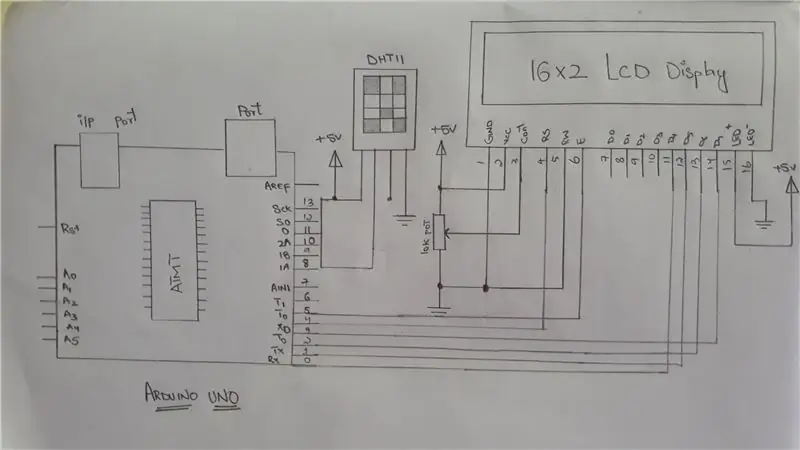
Stap 5: Koppel die potensiometer en die LCD -skerm op die broodbord soos in die figuur aangedui

Stap 6: Verbind Pin Rx van Arduino (Pin 0) met Pin D4 van LCD -skerm

Stap 7: Koppel nou pen 1 van die Arduino aan die pin D5 van die LCD -skerm

Stap 8: Verbind pen 2, pen 3 van die Arduino met pin D6 en D7 van LCD -skerm

Stap 9: Verbind nou die jumperdraad vanaf pen 4 van Arduino met die RS (reset) pen van die LCD -skerm

Stap 10: Verbind pen 5 van die Arduino met die pin (E) van die LCD -skerm, soos in die figuur getoon

Stap 11: Koppel die Arduino -grondpen aan die grondpen van die broodbord

Stap 12: En voedingsterminal aan die positiewe spoor van die broodbord

Stap 13: Neem nou die DHT11 -humiditeits- en temperatuursensor soos in die figuur getoon

Stap 14: Koppel die DHT11 -humiditeitsensor aan die Arduino -penne soos in die figuur getoon

Stap 15: Die humiditeits- en temperatuursensor DHT11 is verbind

Stap 16: Koppel nou die kragtoevoer via die Arduino -beheerder soos in die onderstaande figuur getoon

Stap 17: Dan kry ons die temperatuur en humiditeit van ons omgewing

Stap 18: So kry ons die uitset op ons LCD -skerm

Dit is dus die basiese beginsel en werking van die humiditeitsensor op Arduino.
Dankie.
Aanbeveel:
Auto -waaier met servo- en DHT11 -temperatuur- en humiditeitsensor met Arduino: 8 stappe

Ventilator vir outomatiese verkoeling deur servo- en DHT11 -temperatuur- en humiditeitsensor met Arduino: in hierdie tutoriaal leer ons hoe om te begin & draai 'n waaier wanneer die temperatuur bo 'n sekere vlak styg
Arduino Hygrothermograph Hygrometer Kit +LCD1602/I2C +DHT11 Sinoning Makerbuying: 5 stappe (met foto's)

Arduino Hygrothermograph Hygrometer Kit +LCD1602/I2C +DHT11 Sinoning Makerbuying: geen las nodig nie, geen ingewikkelde elektriese kennis nodig nie, u kan u eie termometer maak. Benodig slegs die kabel wat ons gee. ROBOT Koop die kit
Hoe om humiditeit en temperatuur real-time data-opnemer te maak met Arduino UNO en SD-kaart - DHT11 Data-logger Simulasie in Proteus: 5 stappe

Hoe om humiditeit en temperatuur real-time data-opnemer te maak met Arduino UNO en SD-kaart | DHT11 Data-logger Simulasie in Proteus: Inleiding: hi, dit is Liono Maker, hier is die YouTube-skakel. Ons maak 'n kreatiewe projek met Arduino en werk aan ingebedde stelsels. Data-Logger: 'n Datalogger (ook data-logger of data recorder) is 'n elektroniese toestel wat data mettertyd opneem
DHT11 Temperatuur- en humiditeitsensor met Arduino: 5 stappe

DHT11 Temperatuur- en humiditeitsensor met Arduino: Vandag gaan ek u leer hoe u die KY-015 temperatuur- en humiditeitsensormodule gebruik, wat die DHT11-temperatuur- en humiditeitsensor bevat. As u verkies om van video's te leer, is hier 'n video-tutoriaal wat ek gemaak het !:
ESP32 Gebaseerde M5Stack M5stick C Weermonitor Met DHT11 - Monitor temperatuur humiditeit en hitte-indeks op M5stick-C met DHT11: 6 stappe

ESP32 -gebaseerde M5Stack M5stick C -weermonitor met DHT11 | Monitor temperatuurvochtigheid en hitte-indeks op M5stick-C Met DHT11: Hallo ouens, in hierdie instruksies leer ons hoe om 'n koppelvlak van DHT11-temperatuursensor met m5stick-C ('n ontwikkelingsbord deur m5stack) te plaas en dit op die skerm van m5stick-C te vertoon. In hierdie handleiding sal ons dus die temperatuur, humiditeit en amp lees; hitte ek
